speicherdienste:netzlaufwerke:snapshots
Sicherungen (Snapshots)
Auf dem File-Server des Rechenzentrums für die „Freie Dateiablage“
- \\nas.tu-clausthal.de,
werden in regelmäßigen Abständen Sicherungen (sogenannte Snapshots) von den gespeicherten Daten angelegt.
Isilon-NAS bzw. isilon-Cluster (nas.tu-clausthal.de)
Gleichartige Snapshot-Schedules für sämtliche Instituts-Datenbereiche:
- Jeden Tag, alle zwei Stunden von 06:00 bis 20:00 Uhr, Aufbewahrung 8 Tage
- Jeden Tag um 02:00 Uhr, Aufbewahrung 22 Tage
- Jeden Montag um 01:00 Uhr, Aufbewahrung 64 Tage
- Jeden 1. des Monats um 00:00 Uhr, Aufbewahrung 94 Tage
Wiederherstellung von Daten
Sollten Sie versehentlich einmal eine oder mehrere Dateien oder gar ein komplettes Verzeichnis gelöscht haben, z.B. aus Ihrem Home-Verzeichnis, so können Sie die vermissten Dateien und Verzeichnisse selbstständig mit Hilfe der Snapshots wiederherstellen, sofern der Verlust der fehlenden Datei(en) noch nicht zu weit in der Vergangenheit liegt.
- Klicken Sie dazu bitte mit der rechten Maustaste auf das gewünschte Laufwerk oder den Ordner, in dem die fehlende Datei oder das fehlende Verzeichnis bisher gespeichert war, und wählen Sie den Menüpunkt Eigenschaften aus.

- Klicken Sie anschließend bitte den Reiter Vorgängerversionen (1.) an, um sich die Sicherungen (Snapshots) (2.) anzeigen zu lassen.
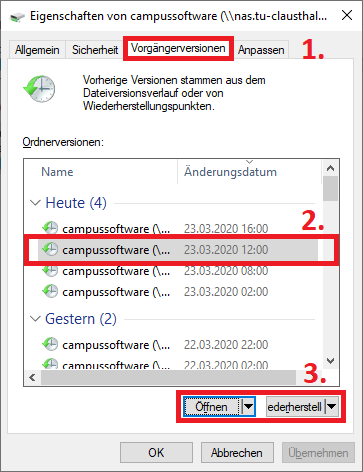
- Klicken Sie auf Öffnen (3.), wenn Sie den Ordner oder die Datei öffnen möchten die Sie wiederherstellen möchten. Alternativ können Sie auch auf Kopieren klicken, um die Sicherung in einen anderen Ordner zu kopieren.
- Eine dritte Möglichkeit ist die Schaltfläche Wiederherstellen. Achtung: Bitte nutzen Sie diese Funktion bitte nur, wenn Sie sich sicher sind, dass Sie mit dem Wiederherstellen des Ordners oder der Dateien aus der Sicherung keine anderen Daten überschreiben!
speicherdienste/netzlaufwerke/snapshots.txt · Zuletzt geändert: von Christian Marg
